Cara Mengatasi HP Lupa Kata Sandi Tanpa Reset Dengan Mudah
Cara Mengatasi HP Lupa Kata Sandi Tanpa Reset
Cara Mengatasi HP Lupa Kata Sandi Tanpa Reset. Lupa kata sandi adalah masalah umum yang sering dihadapi oleh pengguna HP. Situasi ini bisa sangat menjengkelkan dan membuat frustasi, terutama ketika kita sangat membutuhkan akses cepat ke perangkat kita. Banyak pengguna yang mengalami kepanikan karena takut kehilangan data penting saat mencoba mencari cara mengatasi HP lupa sandi. Ketika Anda tidak dapat mengakses ponsel Anda, semua informasi, aplikasi, dan kontak di dalamnya menjadi tidak dapat diakses, yang bisa mengganggu aktivitas sehari-hari dan produktivitas.
Masalah ini semakin rumit jika satu-satunya solusi yang diketahui adalah melakukan reset pabrik, yang akan menghapus semua data di HP. Dalam banyak kasus, reset pabrik dianggap sebagai langkah terakhir karena konsekuensinya yang berat. Oleh karena itu, mengetahui cara mengatasi HP lupa kata sandi tanpa reset menjadi sangat penting. Alternatif ini tidak hanya membantu Anda mendapatkan kembali akses ke perangkat, tetapi juga menjaga integritas data yang tersimpan di dalamnya.
Memahami cara membuka HP yang terkunci tanpa kehilangan data dapat memberikan ketenangan pikiran dan mengurangi stres yang disebabkan oleh kekhawatiran akan kehilangan data. Dalam konteks ini, solusi yang aman dan efektif untuk mengatasi masalah lupa kata sandi menjadi semakin relevan dan diperlukan. Pada artikel ini, kami akan membahas berbagai metode yang dapat digunakan untuk membuka HP yang terkunci tanpa harus melakukan reset pabrik, sehingga Anda dapat memilih solusi yang paling sesuai dengan situasi Anda.
Menggunakan Fitur 'Lupa Kata Sandi'
Ketika Anda lupa kata sandi HP Anda, salah satu cara yang sering tersedia untuk mengatasi masalah ini adalah dengan menggunakan fitur 'Lupa Kata Sandi'. Fitur ini biasanya dapat ditemukan pada layar kunci HP, dan memberikan solusi untuk membuka kembali perangkat Anda tanpa perlu melakukan reset yang berisiko menghapus semua data.
Langkah pertama dalam menggunakan fitur 'Lupa Kata Sandi' adalah mencoba memasukkan kata sandi yang salah beberapa kali. Setelah percobaan yang gagal, biasanya akan muncul opsi 'Lupa Kata Sandi' di layar kunci. Ketuk opsi ini untuk melanjutkan ke langkah berikutnya.
Setelah memilih 'Lupa Kata Sandi', Anda akan diminta untuk memasukkan email atau nomor telepon yang terkait dengan akun yang digunakan pada perangkat tersebut. Pastikan email atau nomor telepon yang dimasukkan benar dan masih aktif, karena sistem akan mengirimkan kode verifikasi ke salah satu dari keduanya.
Setelah Anda menerima kode verifikasi, masukkan kode tersebut ke kolom yang tersedia di layar HP Anda. Proses ini akan memverifikasi identitas Anda dan memungkinkan Anda untuk mengatur ulang kata sandi HP Anda. Setelah kata sandi berhasil diatur ulang, Anda dapat menggunakan kata sandi baru tersebut untuk membuka perangkat Anda tanpa kehilangan data apa pun.
Fitur 'Lupa Kata Sandi' ini sangat membantu untuk mengatasi HP lupa sandi tanpa harus mereset perangkat. Dengan mengikuti langkah-langkah tersebut, Anda dapat kembali mengakses HP Anda dengan mudah. Jika opsi ini tidak tersedia atau Anda tidak dapat mengakses email atau nomor telepon terkait, Anda mungkin perlu mencari metode lain untuk cara membuka HP yang terkunci.
Memanfaatkan Akun Google
Ketika pengguna HP Android lupa kata sandi, salah satu cara yang efektif untuk membuka kunci perangkat tanpa harus melakukan reset adalah dengan memanfaatkan akun Google yang terhubung dengan perangkat tersebut. Metode ini tidak hanya membantu pengguna mengakses kembali HP mereka, tetapi juga menghindari risiko kehilangan data penting yang tersimpan di dalamnya. Berikut adalah langkah-langkah yang perlu diikuti untuk menggunakan akun Google dalam mengatasi masalah ini.
Langkah pertama adalah mencoba beberapa kali memasukkan pola atau kata sandi yang salah hingga muncul opsi "Lupa sandi?" atau "Forgot pattern?". Ketika opsi ini muncul, klik pada pilihan tersebut. Pengguna akan diarahkan ke halaman yang meminta mereka untuk memasukkan email dan kata sandi akun Google yang terhubung dengan perangkat.
Masukkan alamat email dan kata sandi akun Google yang digunakan pada perangkat tersebut. Setelah itu, klik "Masuk" atau "Sign in". Jika informasi yang dimasukkan benar, sistem akan memverifikasi kredensial dan pengguna akan diberikan akses kembali ke perangkat mereka tanpa harus melakukan reset yang dapat menghapus data.
Selain itu, penting untuk memastikan bahwa perangkat terhubung ke internet selama proses ini, baik melalui Wi-Fi atau data seluler. Koneksi internet diperlukan agar perangkat dapat berkomunikasi dengan server Google untuk memverifikasi informasi akun. Jika perangkat tidak terhubung ke internet, pengguna mungkin perlu mencari cara lain atau menghubungkan perangkat ke jaringan terlebih dahulu.
Dengan memanfaatkan akun Google, pengguna tidak hanya dapat membuka kunci HP yang terkunci tetapi juga menjaga data penting tetap aman dan tidak terhapus. Metode ini sangat berguna dan patut dicoba sebelum mempertimbangkan opsi lain yang lebih drastis seperti reset pabrik.
Menggunakan Find My Device
Find My Device adalah sebuah layanan dari Google yang dirancang untuk membantu pengguna menemukan, mengunci, dan mengelola perangkat Android mereka dari jarak jauh. Layanan ini sangat berguna ketika Anda lupa kata sandi HP dan tidak ingin melakukan reset pabrik yang akan menghapus semua data di perangkat Anda. Berikut adalah langkah-langkah untuk menggunakan layanan Find My Device dalam mengatasi HP yang terkunci.
Langkah pertama adalah memastikan bahwa perangkat Anda telah dihubungkan dengan akun Google dan layanan Find My Device sudah diaktifkan. Jika ini sudah dilakukan, Anda dapat menggunakan perangkat lain seperti laptop atau tablet untuk mengakses situs web Find My Device di https://www.google.com/android/find. Login dengan akun Google yang sama dengan yang digunakan pada perangkat yang terkunci.
Setelah berhasil login, Anda akan melihat daftar perangkat yang terhubung dengan akun Google Anda. Pilih perangkat yang terkunci dari daftar tersebut. Layanan Find My Device akan mencoba untuk menemukan lokasi perangkat Anda secara real-time. Setelah perangkat Anda terdeteksi, Anda akan melihat beberapa opsi seperti "Putar Suara," "Amankan Perangkat," dan "Hapus Perangkat."
Untuk membuka kunci tanpa reset pabrik, pilih opsi "Amankan Perangkat." Anda akan diminta untuk membuat kata sandi baru yang akan menggantikan kata sandi lama yang terlupakan. Setelah Anda membuat kata sandi baru, gunakan kata sandi tersebut untuk membuka perangkat yang terkunci. Dengan cara ini, Anda dapat mengatasi HP lupa kata sandi tanpa reset dan tanpa kehilangan data penting di perangkat Anda.
Menggunakan Find My Device merupakan salah satu cara mengatasi hp lupa sandi yang efektif dan efisien. Layanan ini tidak hanya membantu membuka HP yang terkunci, tetapi juga memberikan keamanan tambahan dengan fitur-fitur seperti mengunci perangkat dan menghapus data dari jarak jauh jika perangkat Anda hilang atau dicuri. Pastikan untuk selalu mengaktifkan layanan ini agar Anda dapat mengatasi masalah lupa kata sandi dengan mudah di masa mendatang.
Menghubungi Layanan Pelanggan
Jika Anda sedang mencari cara mengatasi HP lupa kata sandi tanpa reset, salah satu langkah yang bisa Anda coba adalah menghubungi layanan pelanggan dari produsen HP Anda. Layanan pelanggan biasanya dapat membantu Anda dengan berbagai masalah, termasuk membuka HP yang terkunci. Namun, sebelum menghubungi mereka, ada beberapa hal yang perlu Anda persiapkan.
Pertama-tama, pastikan Anda memiliki bukti pembelian perangkat. Bukti pembelian ini penting untuk memastikan bahwa Anda adalah pemilik sah dari perangkat tersebut. Selain itu, Anda juga perlu menyiapkan nomor seri perangkat. Nomor seri biasanya terletak di bagian belakang perangkat atau di dalam menu pengaturan. Informasi ini akan diperlukan oleh layanan pelanggan untuk memverifikasi identitas perangkat Anda.
Berikut adalah beberapa contoh nomor layanan pelanggan dari produsen HP populer:
- Samsung: 0800-112-8888
- Apple: 0800-100-9000
- Xiaomi: 0800-1-401558
- Oppo: 0800-1-6776
- Vivo: 0800-1-888-900
Pastikan untuk menjelaskan situasi Anda dengan detail saat menghubungi mereka. Sebutkan bahwa Anda sedang mencari cara membuka HP yang terkunci dan tidak ingin melakukan reset karena khawatir kehilangan data penting. Layanan pelanggan biasanya akan memberikan panduan langkah demi langkah atau bahkan mengarahkan Anda ke pusat layanan terdekat jika masalah tidak dapat diselesaikan melalui telepon.
Menghubungi layanan pelanggan adalah salah satu cara paling efektif untuk mengatasi HP lupa sandi tanpa harus melakukan reset. Dengan menyiapkan informasi yang diperlukan sebelumnya, proses ini bisa berjalan lebih lancar dan cepat.
Menggunakan Aplikasi Pihak Ketiga
Ketika menghadapi situasi di mana Anda lupa kata sandi HP, mengandalkan aplikasi pihak ketiga dapat menjadi salah satu solusi efektif tanpa perlu melakukan reset pabrik. Beberapa aplikasi ini dirancang khusus untuk membantu pengguna membuka kunci HP yang terkunci dengan cara yang relatif mudah dan cepat. Namun, penting untuk mempertimbangkan baik keuntungan maupun risikonya sebelum memilih opsi ini.
Keuntungan utama menggunakan aplikasi pihak ketiga adalah kemampuannya untuk membuka kunci HP dengan cepat tanpa menghapus data penting di dalamnya. Aplikasi seperti Dr.Fone - Unlock, iMyFone LockWiper, dan Tenorshare 4uKey adalah beberapa contoh yang cukup dikenal dan dipercaya oleh banyak pengguna. Aplikasi ini biasanya menawarkan antarmuka yang user-friendly dan panduan langkah demi langkah yang memudahkan proses membuka kunci HP yang terkunci.
Meski demikian, penggunaan aplikasi pihak ketiga juga memiliki risiko. Keamanan adalah salah satu aspek yang harus diperhatikan dengan serius. Mengunduh dan menginstal aplikasi dari sumber yang tidak terpercaya dapat membuka potensi perangkat terhadap malware atau serangan siber. Selain itu, beberapa aplikasi mungkin memerlukan akses root pada perangkat, yang dapat membatalkan garansi atau menyebabkan kerusakan pada sistem operasi HP Anda.
Untuk menggunakan aplikasi pihak ketiga, langkah-langkah umum yang biasanya perlu diikuti adalah sebagai berikut:
- Unduh dan instal aplikasi pihak ketiga yang Anda pilih dari situs resmi atau sumber terpercaya.
- Buka aplikasi tersebut dan ikuti instruksi yang diberikan untuk menghubungkan HP Anda ke komputer, jika diperlukan.
- Pilih opsi untuk membuka kunci HP dan ikuti panduan yang ditampilkan di layar.
- Tunggu hingga proses selesai dan HP Anda dapat diakses kembali tanpa perlu memasukkan kata sandi.
Dengan mempertimbangkan keuntungan dan risiko yang ada, menggunakan aplikasi pihak ketiga bisa menjadi salah satu cara mengatasi HP lupa kata sandi tanpa reset yang efektif. Namun, pastikan untuk selalu berhati-hati dan memilih aplikasi dari sumber yang terpercaya untuk menghindari potensi masalah keamanan.
Mengakses Mode Pemulihan (Recovery Mode)
Mode pemulihan atau recovery mode merupakan fitur bawaan yang ada di sebagian besar perangkat Android. Meskipun sering digunakan untuk melakukan reset pabrik, mode ini juga menawarkan beberapa opsi lain yang bisa membantu mengatasi masalah, seperti lupa kata sandi. Pada beberapa perangkat, ada kemungkinan untuk membuka kunci tanpa harus menghapus data. Berikut adalah langkah-langkah untuk mengakses mode pemulihan dan opsi yang dapat dicoba.
Langkah pertama untuk masuk ke mode pemulihan adalah mematikan perangkat Anda. Setelah perangkat dalam keadaan mati, tekan dan tahan kombinasi tombol tertentu. Kombinasi tombol ini bisa berbeda-beda tergantung pada merek dan model HP Anda. Kombinasi yang paling umum adalah menekan tombol Volume Up dan Power secara bersamaan. Pada beberapa perangkat lain, Anda mungkin perlu menekan tombol Volume Down dan Power atau kombinasi dari tombol lainnya. Periksa panduan pengguna atau situs web resmi pabrikan untuk memastikan kombinasi tombol yang tepat.
Setelah berhasil masuk ke mode pemulihan, Anda akan melihat beberapa opsi di layar. Gunakan tombol volume untuk menavigasi dan tombol power untuk memilih opsi yang diinginkan. Opsi yang sering muncul di mode pemulihan antara lain "Reboot System Now", "Wipe Data/Factory Reset", dan "Wipe Cache Partition". Namun, untuk mengatasi HP lupa kata sandi tanpa reset, opsi yang perlu dicari adalah "Unlock Screen" atau "Forgot Password". Tidak semua perangkat memiliki opsi ini, tetapi jika tersedia, ini bisa menjadi solusi untuk membuka HP yang terkunci tanpa kehilangan data.
Jika opsi untuk membuka kunci tidak tersedia, Anda mungkin perlu mencoba metode lain seperti menggunakan layanan Google Find My Device atau menghubungi layanan pelanggan pabrikan. Meskipun mengakses mode pemulihan bisa menjadi langkah awal yang efektif, penting untuk selalu mencadangkan data secara berkala agar terhindar dari kehilangan data yang tidak diinginkan.
Kesimpulan
Menghadapi situasi lupa kata sandi pada perangkat HP bisa menjadi pengalaman yang menegangkan. Namun, ada beberapa metode yang dapat dicoba sebelum memilih untuk melakukan reset pabrik yang berpotensi menghapus semua data penting. Metode seperti menggunakan fitur 'Lupa Kata Sandi' yang tersedia di banyak perangkat Android, menghubungi layanan pelanggan resmi, atau menggunakan aplikasi pihak ketiga yang terpercaya, seringkali dapat membantu mengatasi masalah ini tanpa perlu kehilangan data.
Penting untuk selalu mencoba metode yang aman terlebih dahulu. Memastikan bahwa data Anda tetap utuh adalah prioritas utama. Selain itu, langkah pencegahan juga sangat penting. Menggunakan manajer kata sandi dapat menjadi solusi praktis untuk menyimpan dan mengatur kata sandi dengan aman. Alternatif lain adalah mencatat kata sandi di tempat yang aman dan tidak mudah diakses oleh orang lain. Ini akan membantu mengurangi kemungkinan Anda lupa kata sandi di masa mendatang.
Dengan memahami cara mengatasi HP lupa kata sandi tanpa reset, Anda dapat menjaga data Anda tetap aman dan menghindari kerumitan yang tidak perlu. Ingatlah untuk selalu menggunakan metode yang paling sesuai dan aman untuk Anda, dan pastikan untuk melakukan langkah-langkah pencegahan agar tidak mengalami masalah serupa di kemudian hari.
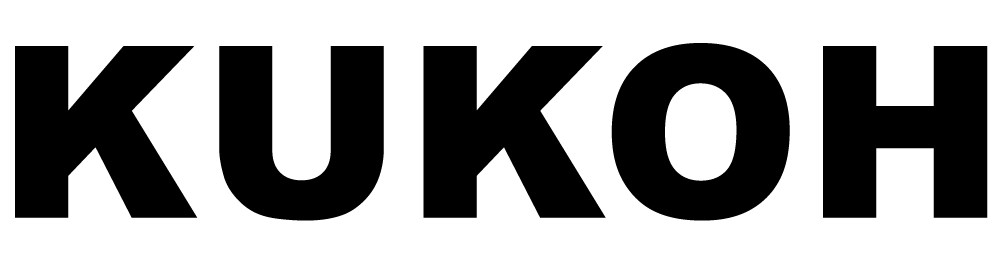




.jpeg)
.webp)
